主页 > 经验 >
怎样修改键盘的反应速度慢 怎么提高键盘反应速度的有效方法
怎样修改键盘的反应速度慢 怎么提高键盘反应速度的有效方法。我们在使用电脑的时候,键盘是一个至关重要的一个作用,因为经常会用到。那么当我们觉得电脑的键盘速度反应比较慢的时候,我们应该怎么加速呢?一起来看看吧。
鼠标点击桌面上面的开始菜单,再把鼠标移到运行处点击运行进入运行界面

在运行里面输入命令“regedit”进入注册表编辑器进行修改
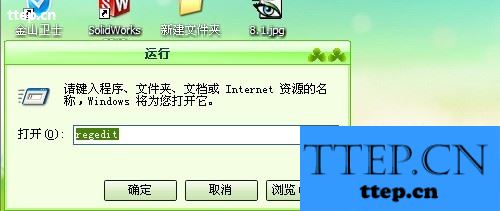

在注册表编辑器我的电脑下依次打开HKEY_CURRENT_USER,Control Panel,Keyboard

双击点击注册表编辑器右边最下面的keyboardspeed,会弹出编辑字符串窗口,在窗口里双击数字31把数字31改为46或者是48,然后剪辑确定就可以了
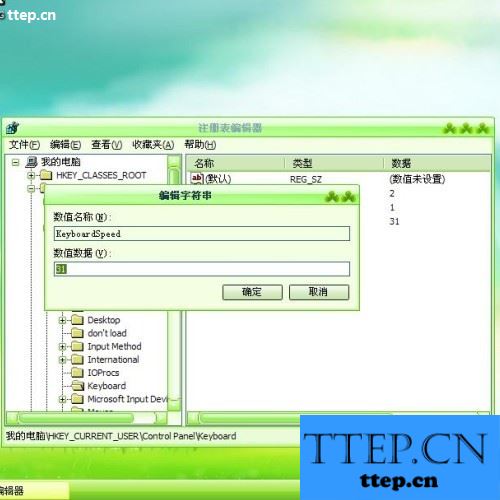
控制面板修改
鼠标点击桌面开始菜单,把鼠标移到设置在移到控制面板点击进入控制面板

进入控制面板窗口,鼠标移到键盘处点击键盘进入键盘属性窗口
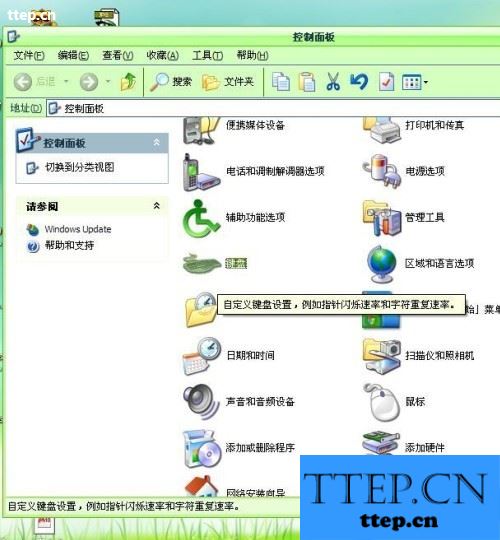
进入键盘属性窗口后将重复延迟箭头拉到最短处点击确定即可

在桌面点击鼠标右键属性进入显示属性窗口


进入显示属性窗口点击设置进入高级设置,进到你的显卡图标将同步垂直关闭即可

对于我们遇到了这样的电脑问题的时候,我们就可以利用到上面文章中介绍的解决方法进行处理,相信一定是可以帮助到你们的。
鼠标点击桌面上面的开始菜单,再把鼠标移到运行处点击运行进入运行界面

在运行里面输入命令“regedit”进入注册表编辑器进行修改
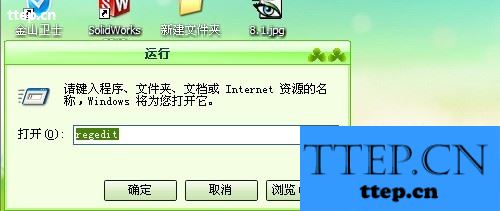

在注册表编辑器我的电脑下依次打开HKEY_CURRENT_USER,Control Panel,Keyboard

双击点击注册表编辑器右边最下面的keyboardspeed,会弹出编辑字符串窗口,在窗口里双击数字31把数字31改为46或者是48,然后剪辑确定就可以了
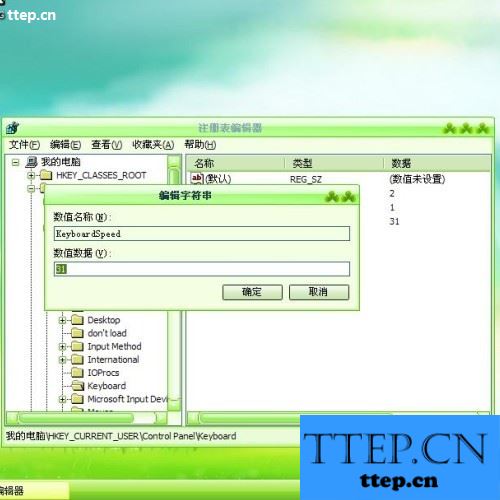
控制面板修改
鼠标点击桌面开始菜单,把鼠标移到设置在移到控制面板点击进入控制面板

进入控制面板窗口,鼠标移到键盘处点击键盘进入键盘属性窗口
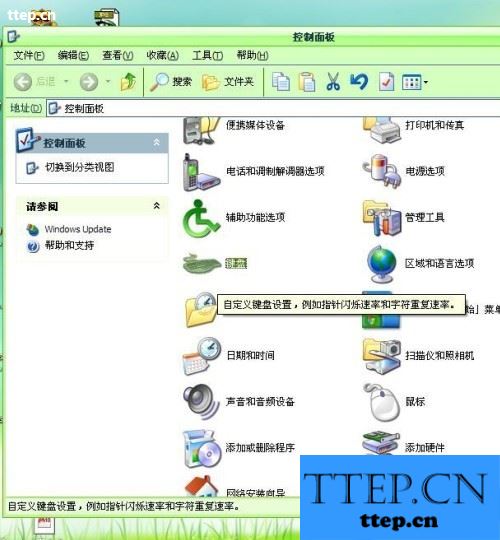
进入键盘属性窗口后将重复延迟箭头拉到最短处点击确定即可

在桌面点击鼠标右键属性进入显示属性窗口


进入显示属性窗口点击设置进入高级设置,进到你的显卡图标将同步垂直关闭即可

对于我们遇到了这样的电脑问题的时候,我们就可以利用到上面文章中介绍的解决方法进行处理,相信一定是可以帮助到你们的。
- 最近发表
- 赞助商链接
